Excel: Tvinga “Öppna som skrivskyddad” meddelande

Tvinga fram ett meddelande på dina Microsoft Excel för Office 365-filer som säger Öppna som skrivskyddad med den här guiden.
Microsoft Teams gör det enkelt att hitta meddelanden, chattar och filer med sin filterfunktion. Här är en titt på hur du kan använda den.
Använd flikarna längst upp i dina sökresultat för att filtrera. Det kommer att säga meddelanden, personer och filer. Dessa hjälper dig att begränsa resultaten
Om du har många chattmeddelanden i Teams kan du filtrera för att inkludera olästa meddelanden, dämpade konversationer eller möten.
Om du är medlem i många kanaler eller team kan du använda filterfunktionen för att hitta rätt kanal för ditt meddelande
Ju mer du använder Microsoft Teams, desto mer kommer det att fyllas med meddelanden och andra objekt som filer. Detta kan göra det svårt att hitta saker som ett specifikt dokument som din kollega lämnade till dig eller ett specifikt meddelande som nämnde något viktigt. Lyckligtvis gör Microsoft Teams det enkelt att hitta dessa saker med sin filterfunktion. Här är en titt på hur du kan använda den.
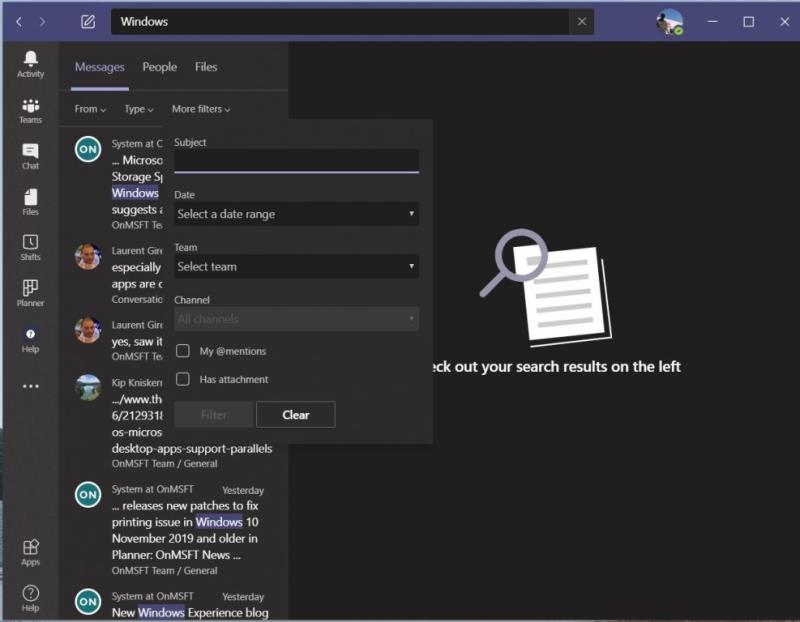
När du har kört en sökning i Microsoft Teams kommer du att märka att du ser några flikar längst upp i sökresultaten. Det kommer att säga meddelanden, personer och filer. Detta är ditt första sätt att filtrera. Om objektet du letar efter är ett meddelande, klicka på meddelanden. Om det är en person, klicka på personer, och om det är en fil, klicka på Filer. Dessa separerar sakerna lite för att göra det lättare att hitta det du letar efter.
Dessutom har du tillgång till andra filter under det. När du letar efter meddelanden kan du klicka på rutan Från och skriva ett namn för att begränsa vem meddelandet kommer från. Du kan också välja Typ för att begränsa var meddelandet kommer ifrån, vare sig det är en kanal eller en chatt. Slutligen ser du också alternativ för fler filter. Detta inkluderar efter ämne, datumintervall, teamet meddelandet kommer från eller kanalen. Du kan till och med välja om den har en bilaga eller om du @nämndes.
När du söker efter filer specifikt, hittar du också några användbara filter. Du kan använda filtret för att se vilket team filen kom ifrån, filtypen och när den senast ändrades.
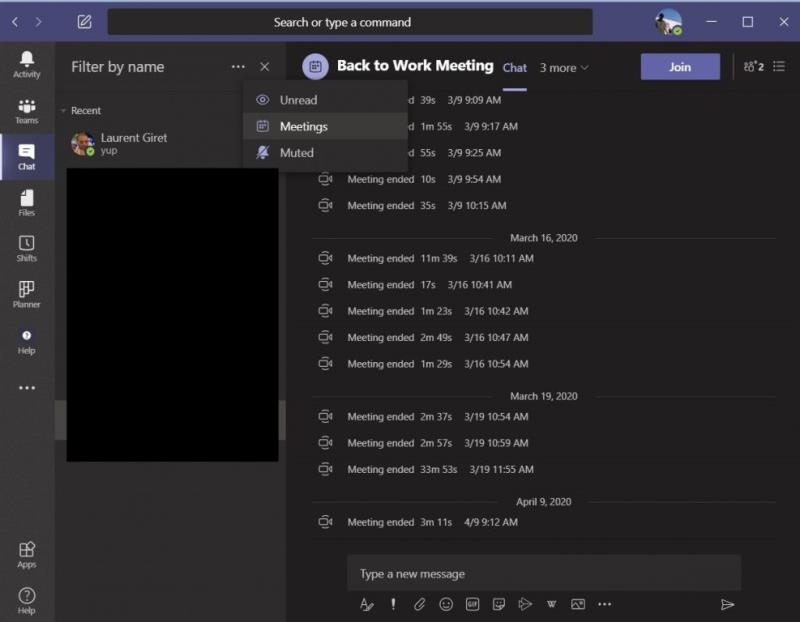
Filtrering går utöver sökningen. Om du har många chattmeddelanden i Teams kan du också filtrera igenom listan med några ytterligare kontroller. Som standard är filtret efter namn, men om du trycker på . . . du kan också filtrera bortom det för att inkludera olästa meddelanden, tysta konversationer eller möten. Det är ett bra sätt att få de meddelanden eller saker du behöver först, utan att behöva oroa dig för att klicka igenom en lång lista.
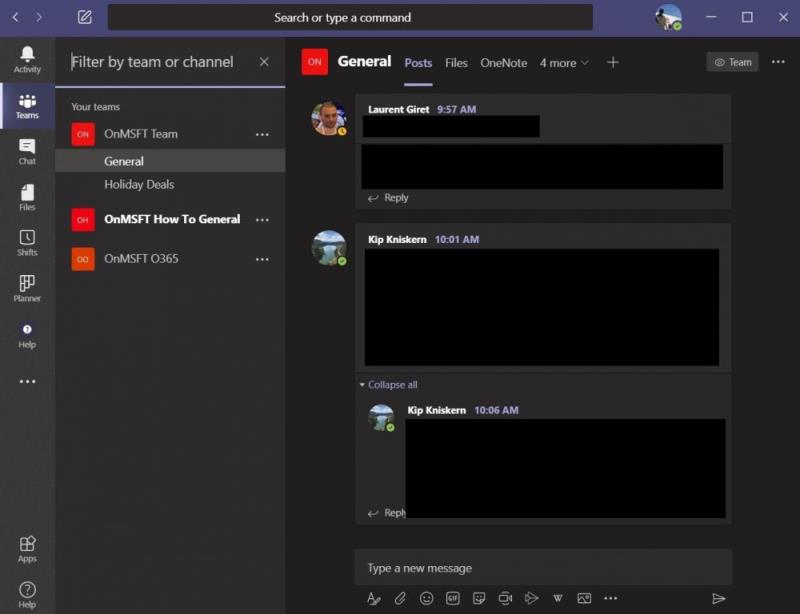
Slutligen finns det möjligheten att filtrera dina kanaler och dina team. För att göra detta vill du leta efter ikonen bredvid där det står Teams. Det ser ut som en upp och nervänd bägare. När du klickar på den kommer du att kunna begränsa din lista över lag och kanaler. Härifrån kan du sortera och söka efter team eller kanaler. Det är användbart om du är i mer än en kanal eller ett team.
Våra tips för filtrering i Teams är bara ett område av vår senaste täckning. Vi har gått igenom alla typer av Teams-ämnen . Dessa inkluderar några tips för hur du kan få ut det mesta av chatten i Teams, hur du hanterar dina aviseringar , får ut det mesta av din kamera och mer. Om du har några egna tips låt oss veta i kommentarerna nedan!
Tvinga fram ett meddelande på dina Microsoft Excel för Office 365-filer som säger Öppna som skrivskyddad med den här guiden.
Vill du aktivera eller inaktivera AutoRecover eller AutoSave? Lär dig hur du aktiverar eller inaktiverar AutoRecover-funktionen i Word 2019 eller Microsoft 365.
Lär dig hur du enkelt spelar in ett Microsoft Teams-möte med denna steg-för-steg-guide, inklusive tips för att spara inspelningar på OneDrive.
Här är en titt på hur du kan hålla dig produktiv med Microsoft To do på Windows 10
Microsoft Teams mobilapp stöder nu videosamtal bland andra funktioner som är tillgängliga i förhandsversionen av applikationen.
Här är några vanliga ordproblem och hur du kan åtgärda dem
Har du glömt att spara din Excel-anteckningsbok? Här är en titt på hur du kan återställa det.
Så här kan du använda Att göra i Outlook med Microsoft 365 för din produktivitetsfördel.
Här är en titt på några av de vanligaste OneDrive-problemen och hur du kan fixa dem
Har du någonsin hört talas om Microsoft Yammer? Det är ett socialt nätverksverktyg som hjälper dig att få kontakt och engagera dig i människor i hela din organisation, och idag är det bra att gå praktiskt med det.
Kom ditt företag precis med i Microsoft 365? Här är en titt på några inställningar som du bör konfigurera för att anpassa Microsoft 365 onlineupplevelsen för att göra den till din egen.
Microsoft Lists är en Microsoft 365-app som hjälper dig att spåra information och organisera ditt arbete. Du kan också använda den i Teams och Sharepoint. Läs mer.
Här är några av de vanligaste felkoderna för Microsoft Excel-program och hur du kan fixa dem.
Så här kan du hantera dina möten i Outlook
Om du använder Windows 10 och letar efter gratis sätt att spela in din skärm, finns det tillgängliga alternativ. Det finns tre gratis sätt att spela in din skärm
Här är en titt på några vanliga Excel-formelfel och hur du kan fixa dem
Microsofts Bing gör nu mer än att bara söka på webben. Det kan också visa resultat från din organisation, inklusive filer, kontakter och
Är din inkorg en enda röra i Outlook? Testa att sätta upp regler. I vår senaste Microsoft 365-guide förklarar du väl hur du kan använda regler för att flytta, flagga och svara på e-postmeddelanden automatiskt.
Spenderar du mer tid på mejl nu för tiden? Här är en titt på några av våra bästa metoder för Microsoft Outlook på Windows 10.
Så här kan du lösa in en kod för ditt Microsoft 365- eller Office 365-prenumeration
Upptäck hur du enkelt ställer in, går med i och värdar Zoom-möten. Läs våra tips för att använda Zoom samt dess funktioner för att säkerställa effektiva och säkra möten.
Vill du spela in Microsofts teams möte? Läs inlägget för att lära dig hur du spelar in det med och utan Microsoft 365 Enterprise-konto.
Vill du hålla din Facebook-profil privat? Lär dig hur du kan skydda din integritet med dessa steg.
Lär dig att skriva spanska n med Tilde (ñ) på tangentbordet. Den här artikeln ger dig kortkommandon och metoder för både Windows och Mac.
Upptäck hur du lägger till och använder dina egna anpassade bakgrunder i Microsoft Teams-möten för att skapa en mer personlig och professionell atmosfär.
Så här kan du få ut det mesta av Microsoft Rewards i Windows, Xbox, Mobile, shopping och mycket mer.
Med Google Maps kan du mäta avståndet mellan två punkter. Lär dig att använda verktyget effektivt på olika enheter.
Skapa professionella försättssidor i Google Dokument genom att använda förbyggda mallar eller skapa dem från grunden. Följ vår detaljerade steg-för-steg-guide för att optimera dina dokument.
Den här bloggen kommer att hjälpa läsare att inaktivera Copilot-funktionen på Windows om de inte vill använda AI-modellen.
Lär dig hur du kopplar JBL-hörlurar med din dator, mobil enhet eller surfplatta på ett enkelt sätt. Få tips för att förbättra din anslutning och upplevelse.

![Hur man spelar in ett Microsoft Teams-möte [Uppdaterad för 2021] Hur man spelar in ett Microsoft Teams-möte [Uppdaterad för 2021]](https://blog.webtech360.com/ArticleIMG/image-0729135440055.jpg)
























![Ta reda på hur du gör försättssidor i Google Dokument [Enkla steg] Ta reda på hur du gör försättssidor i Google Dokument [Enkla steg]](https://blog.webtech360.com/resources3/images10/image-336-1008140654862.jpg)

